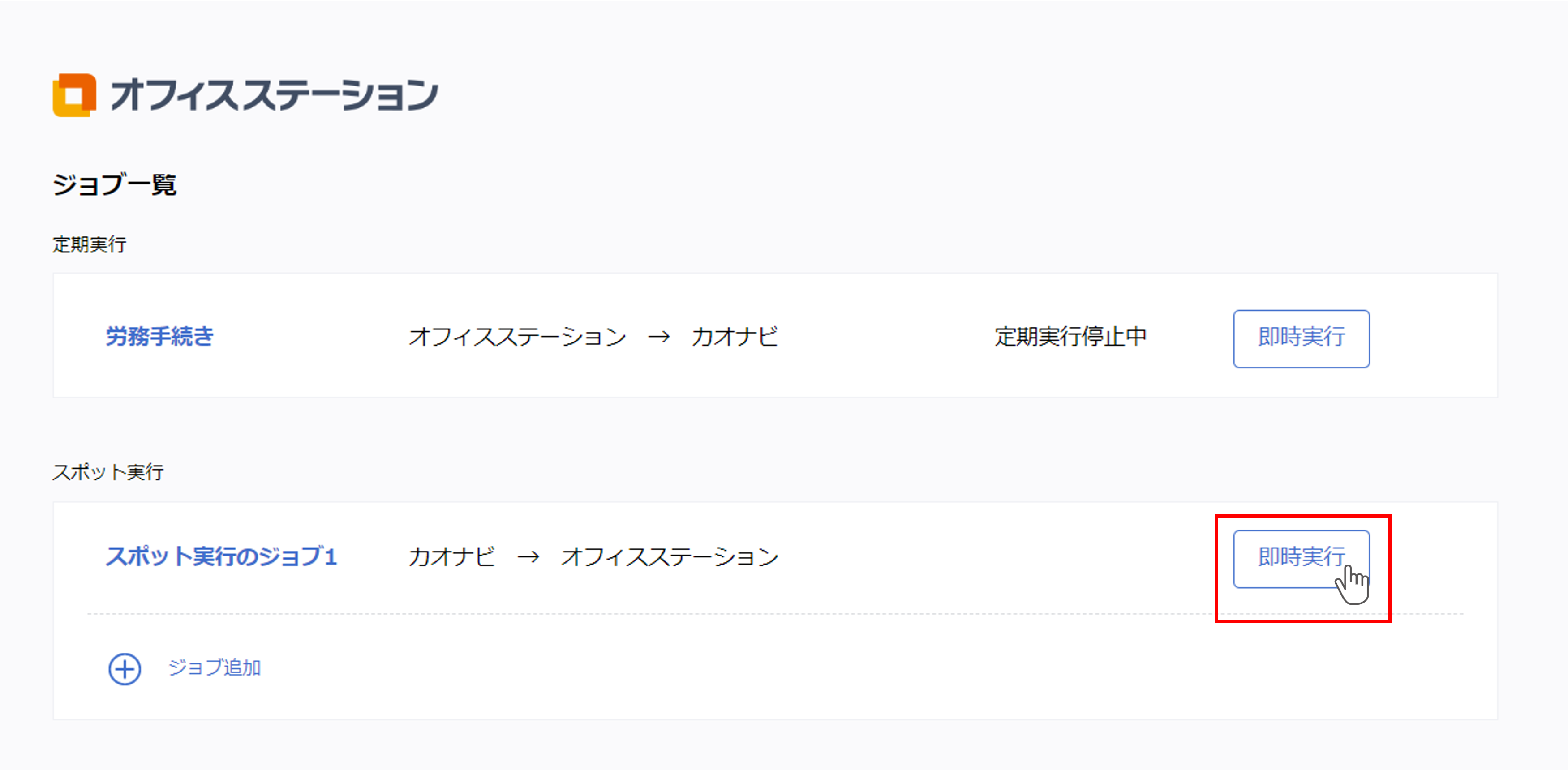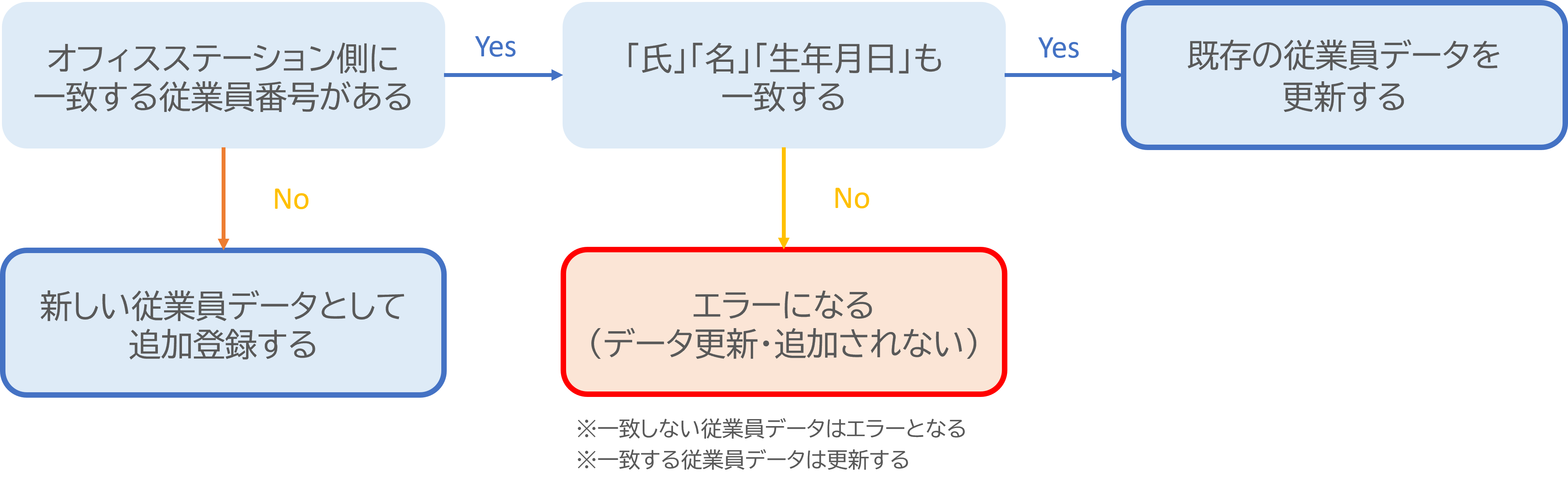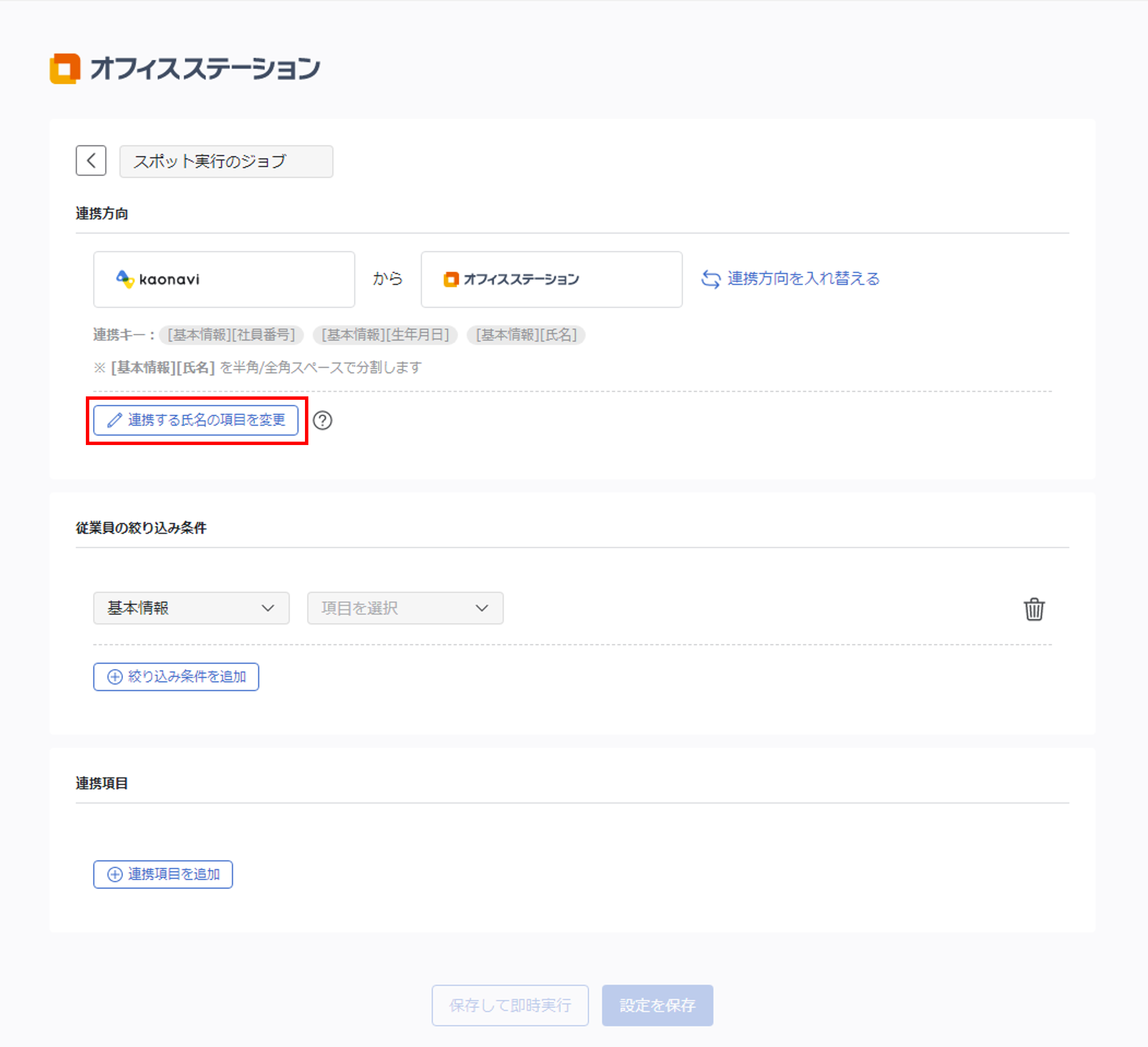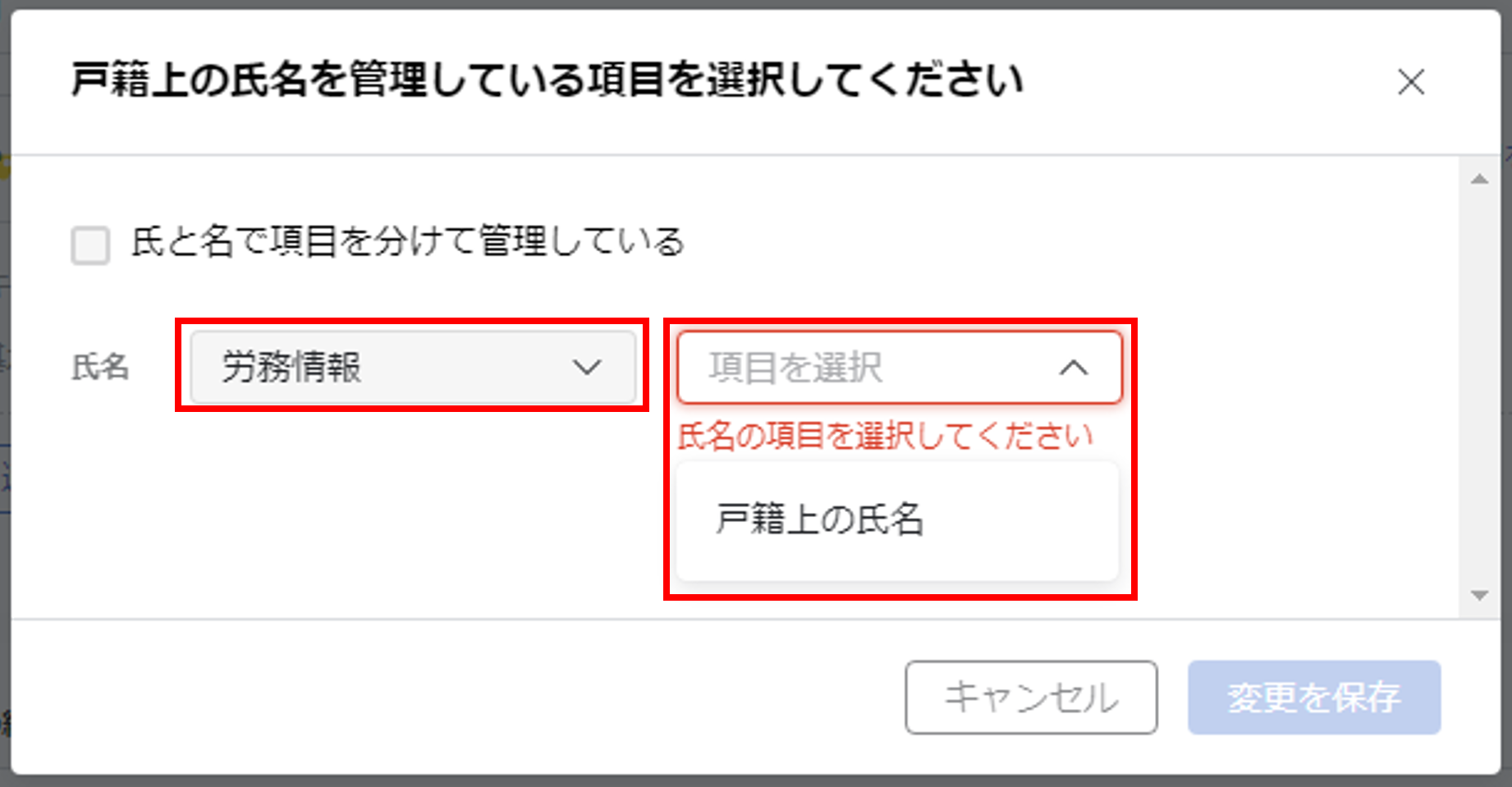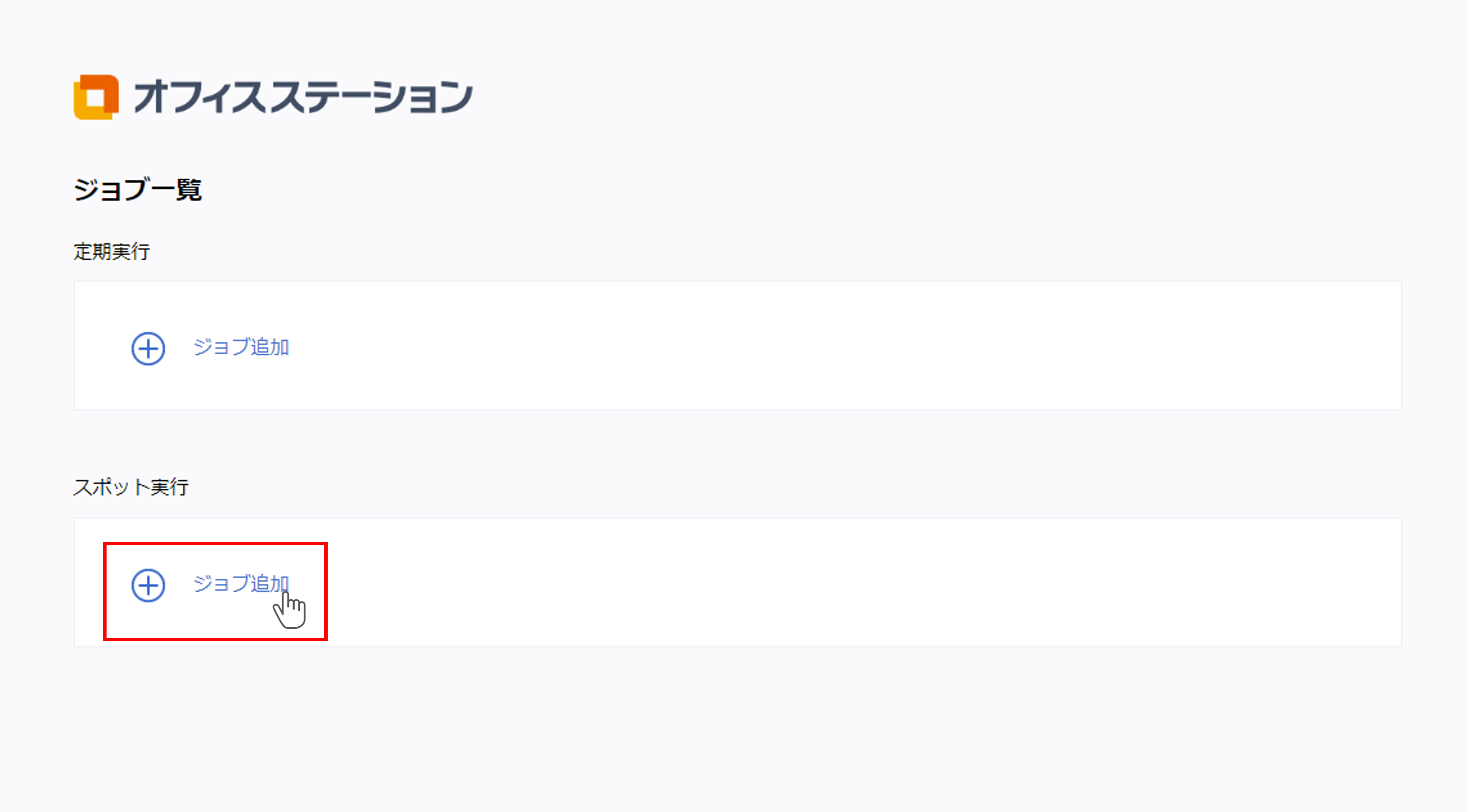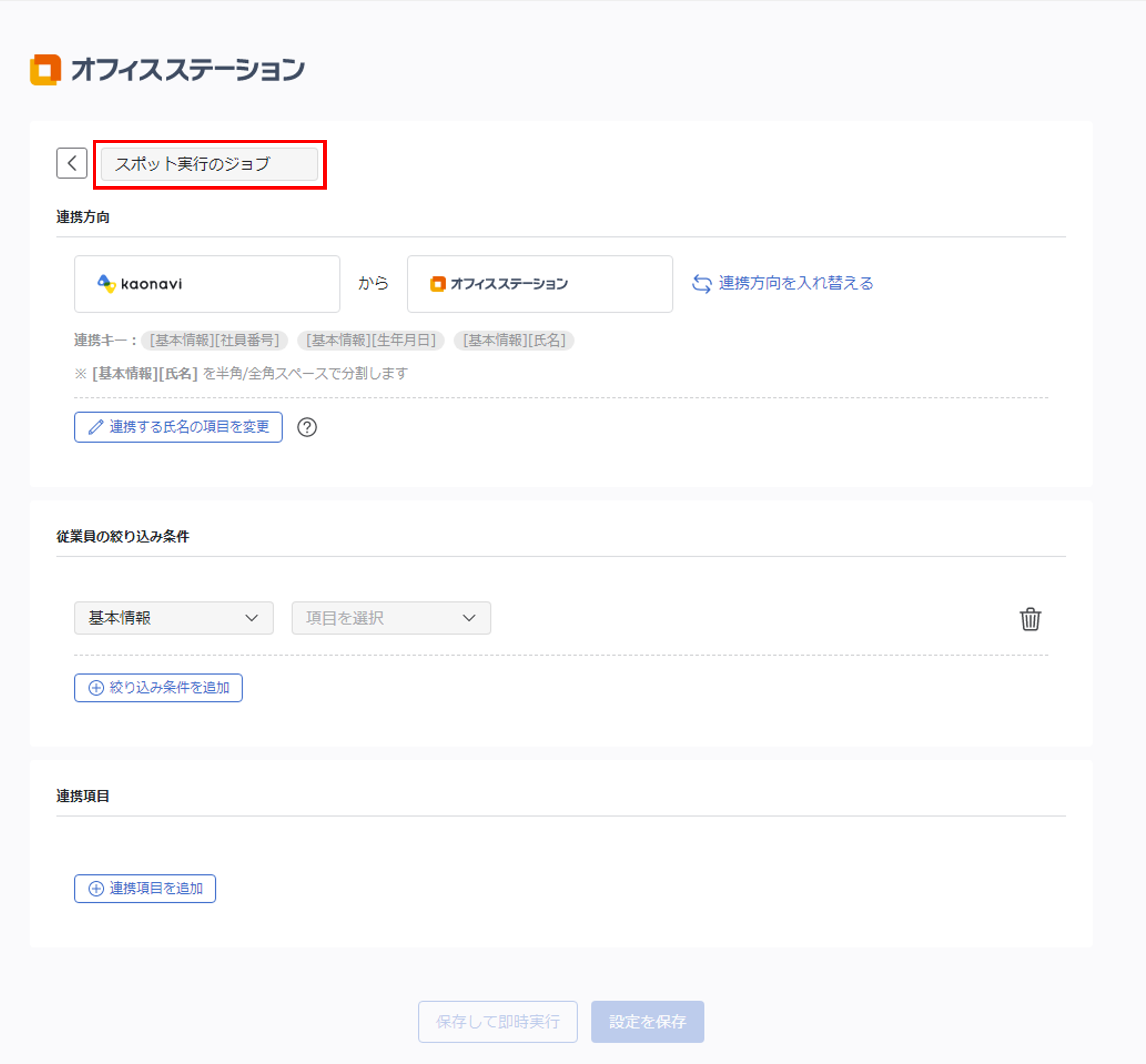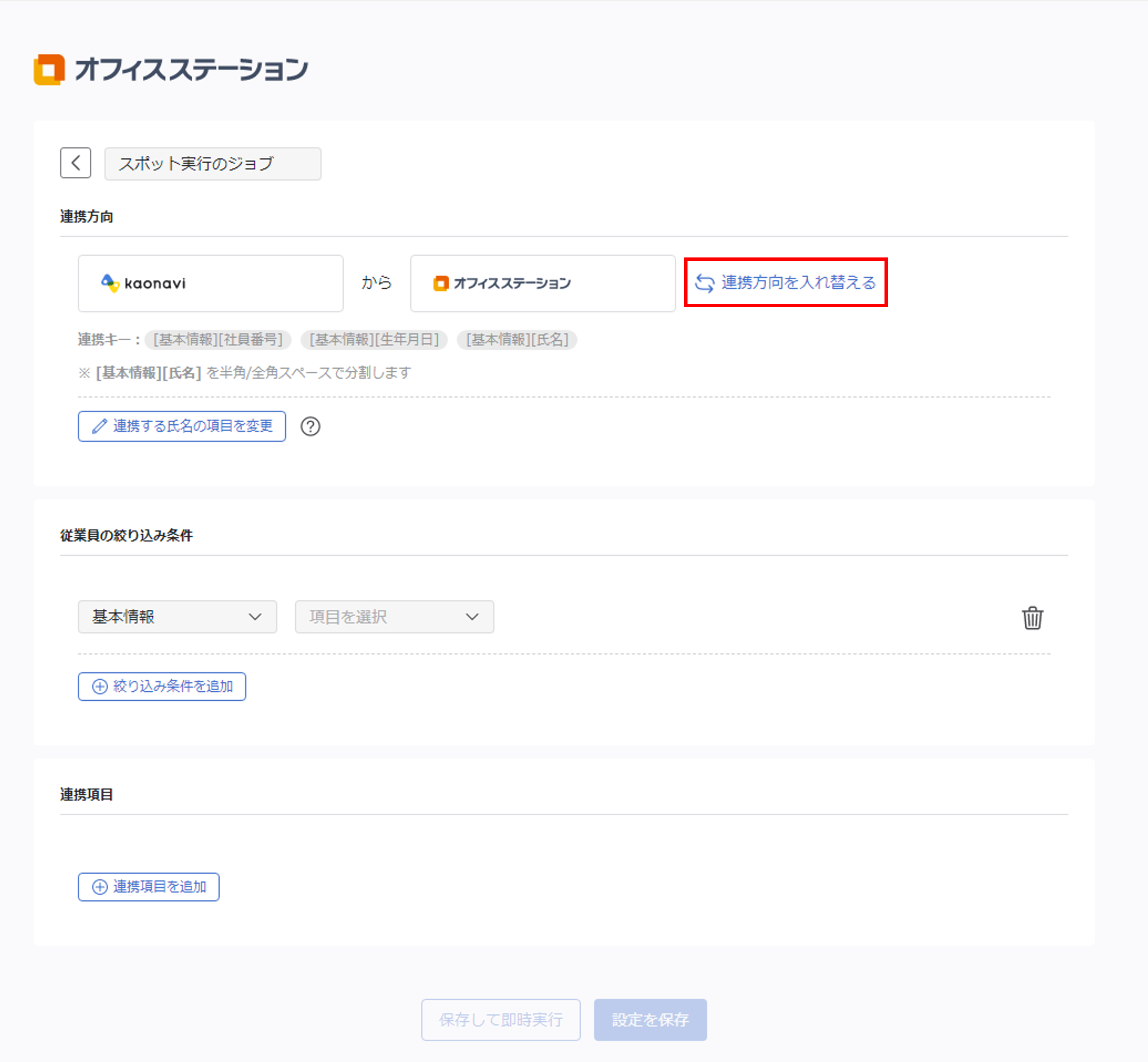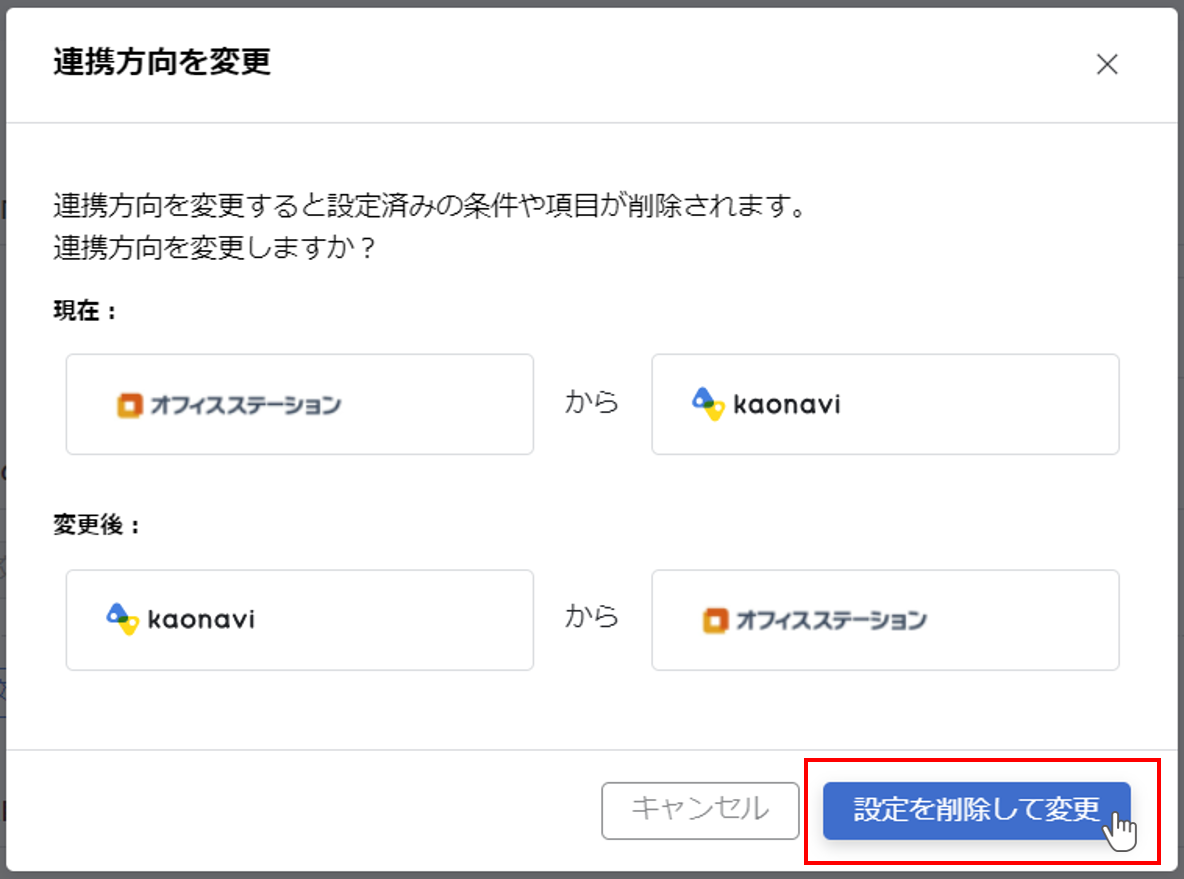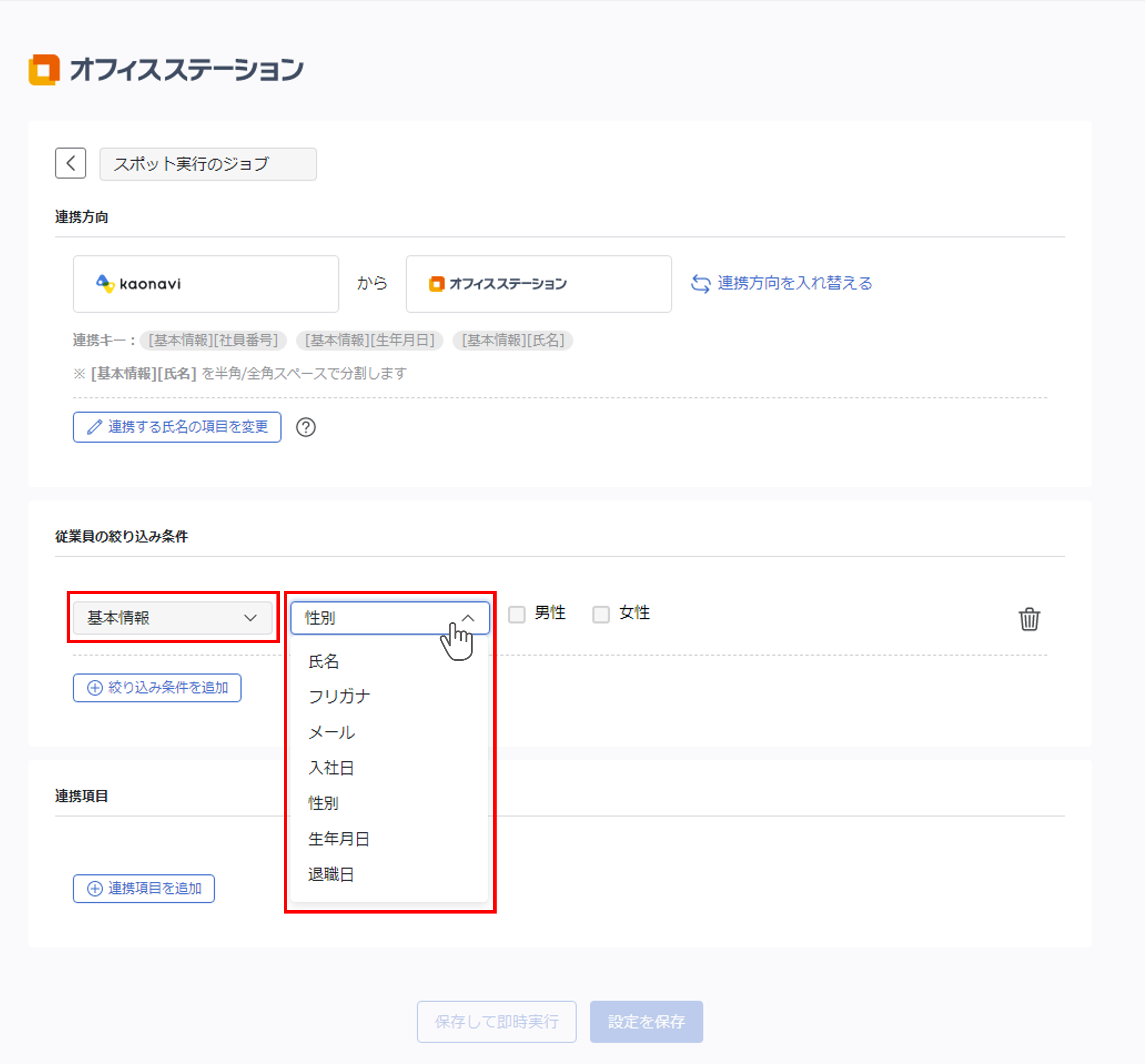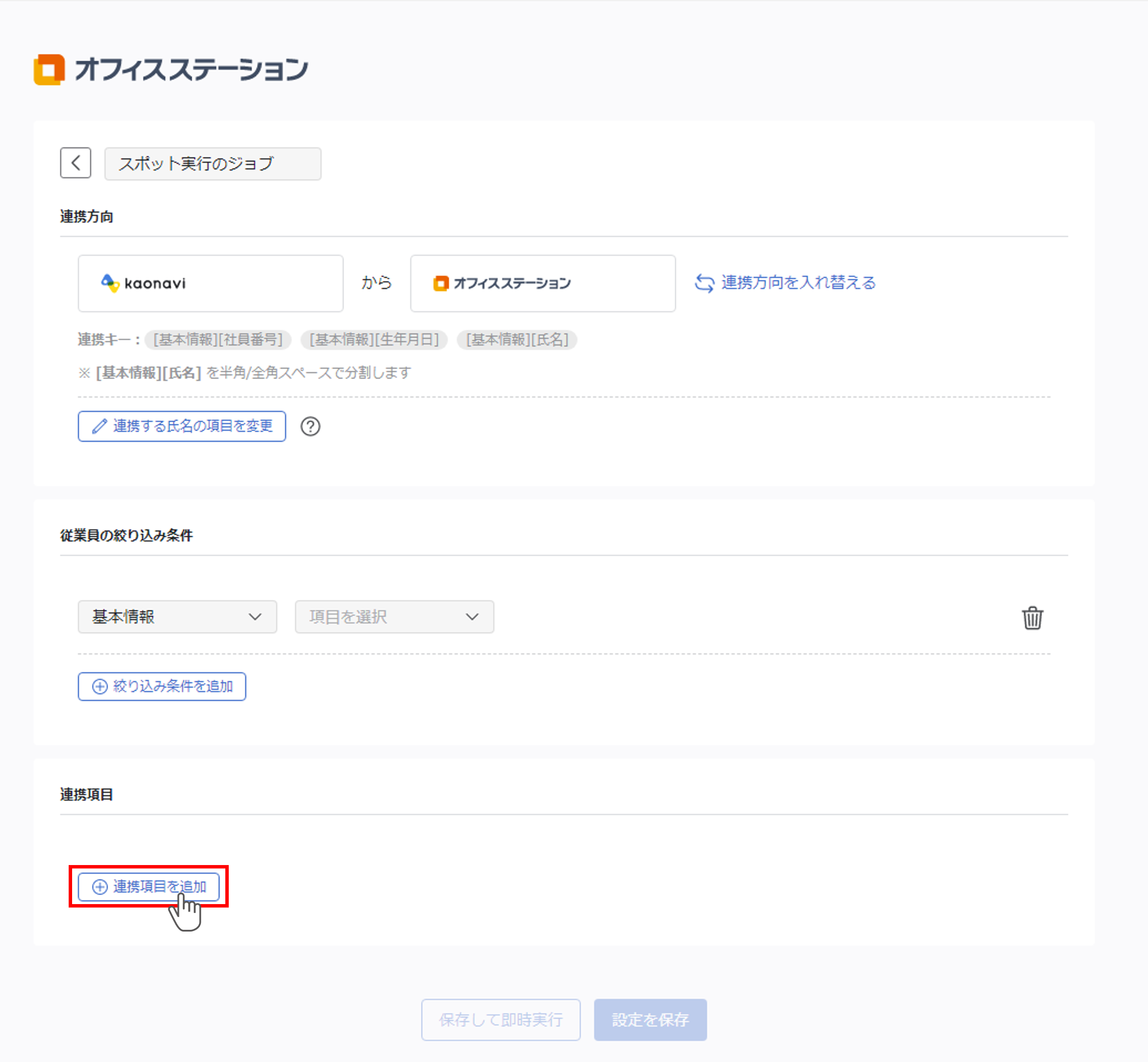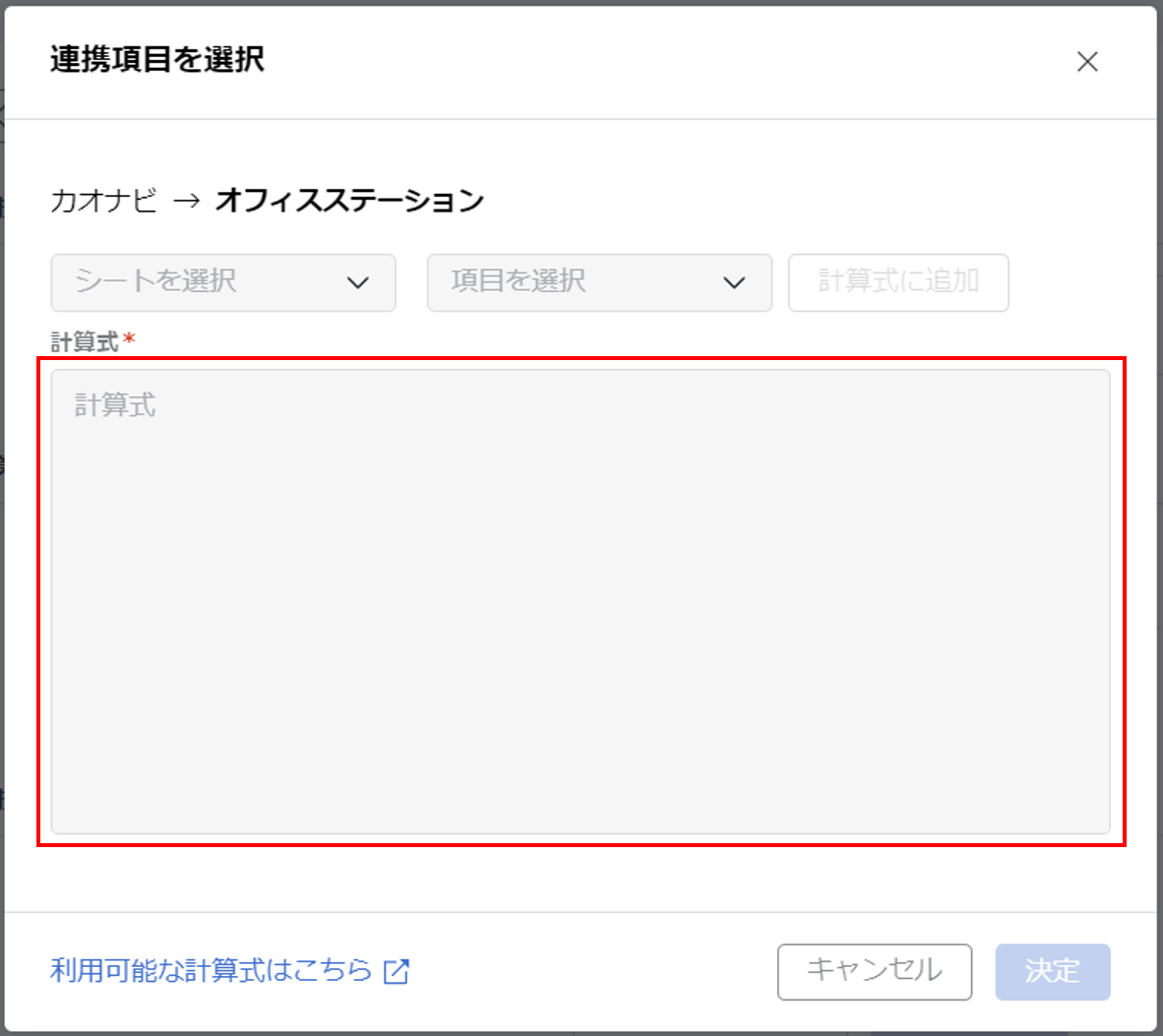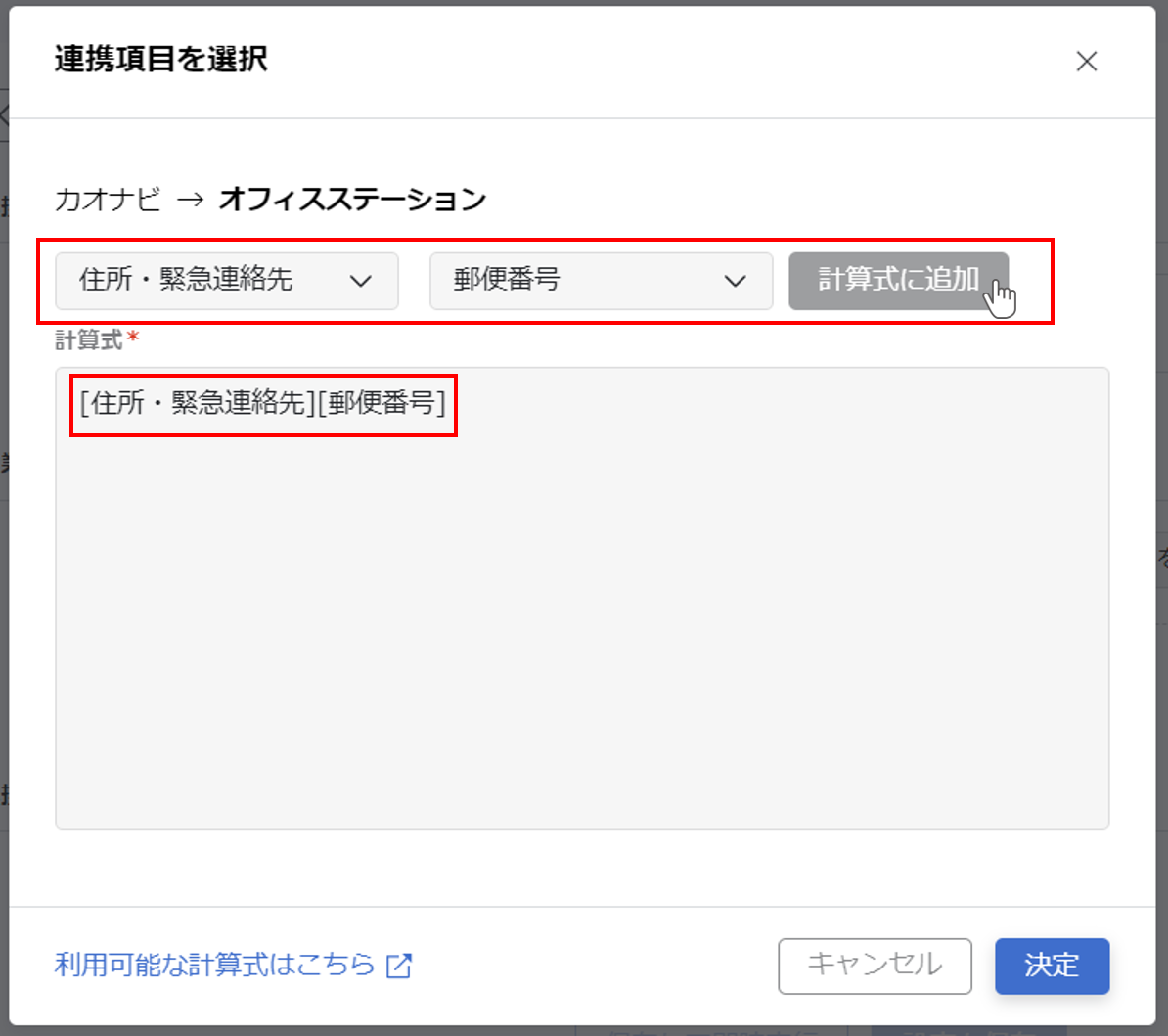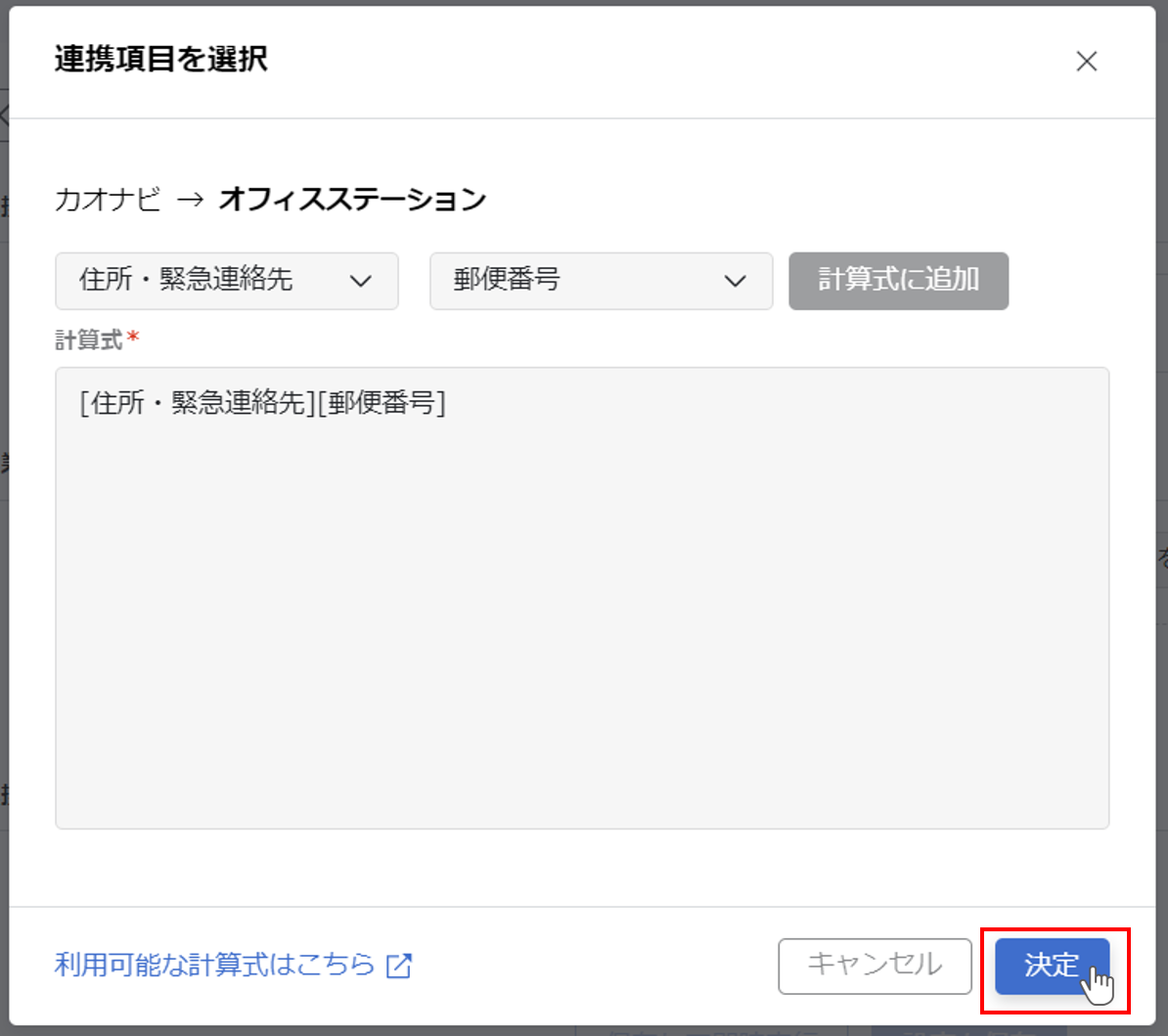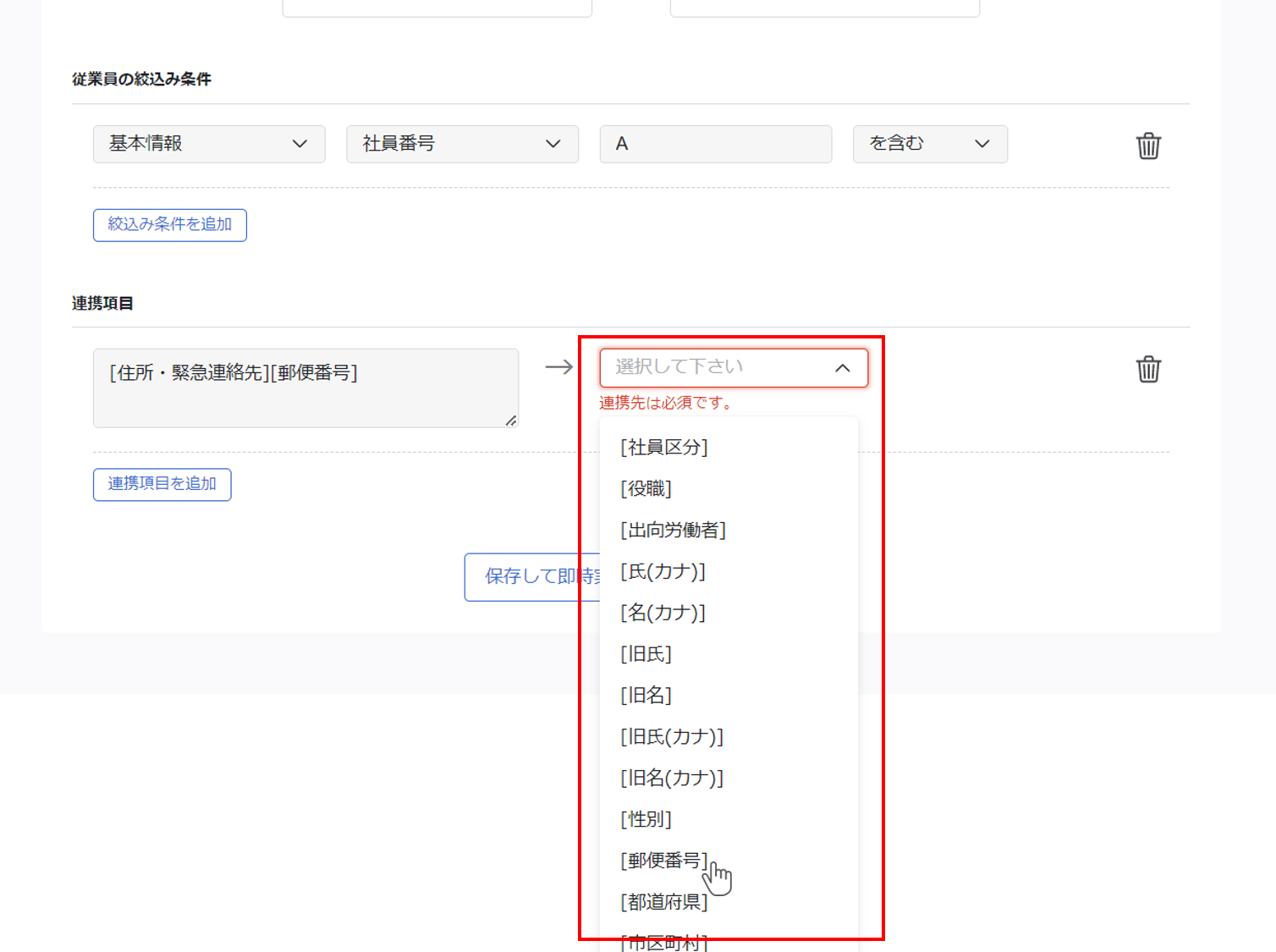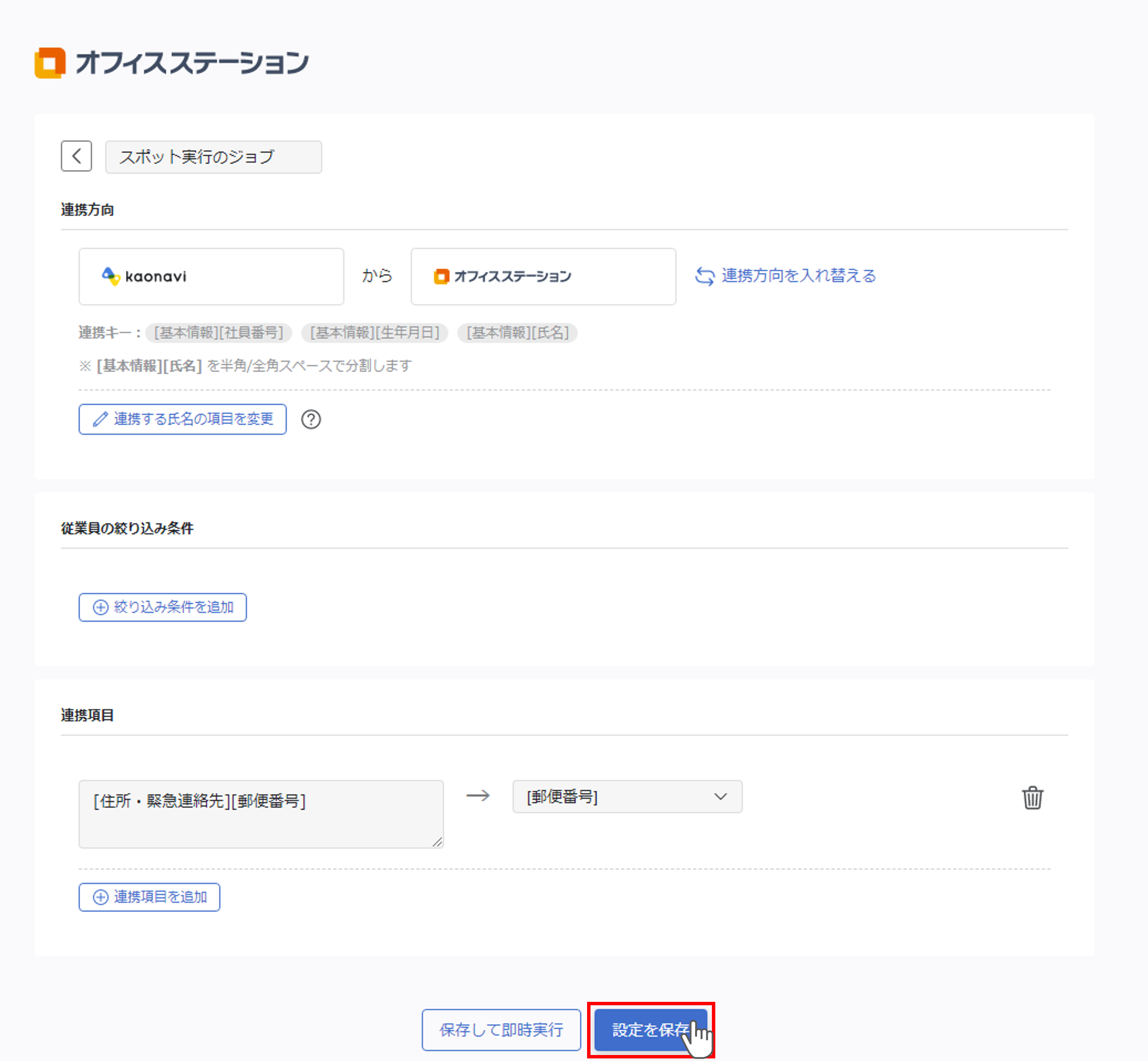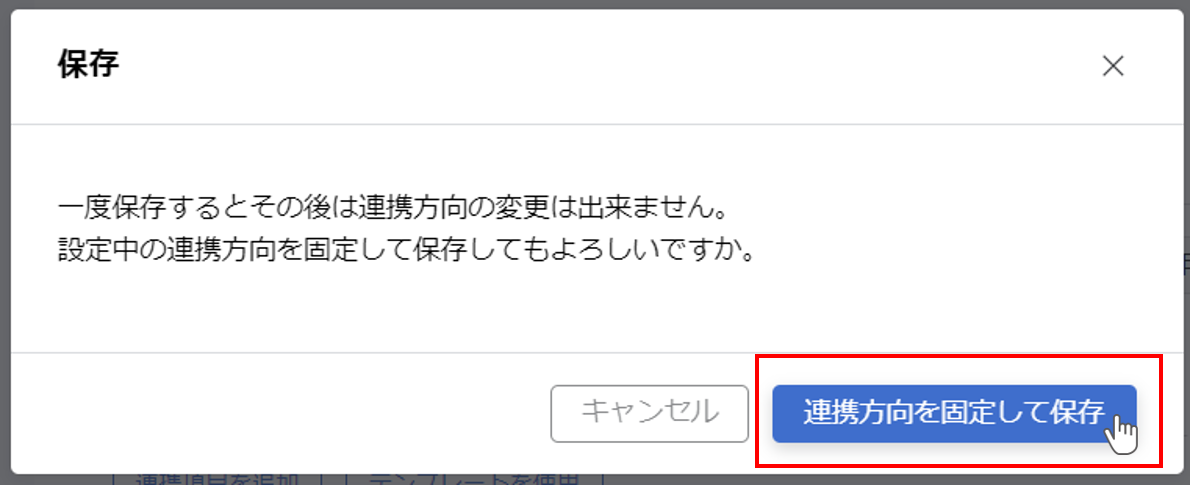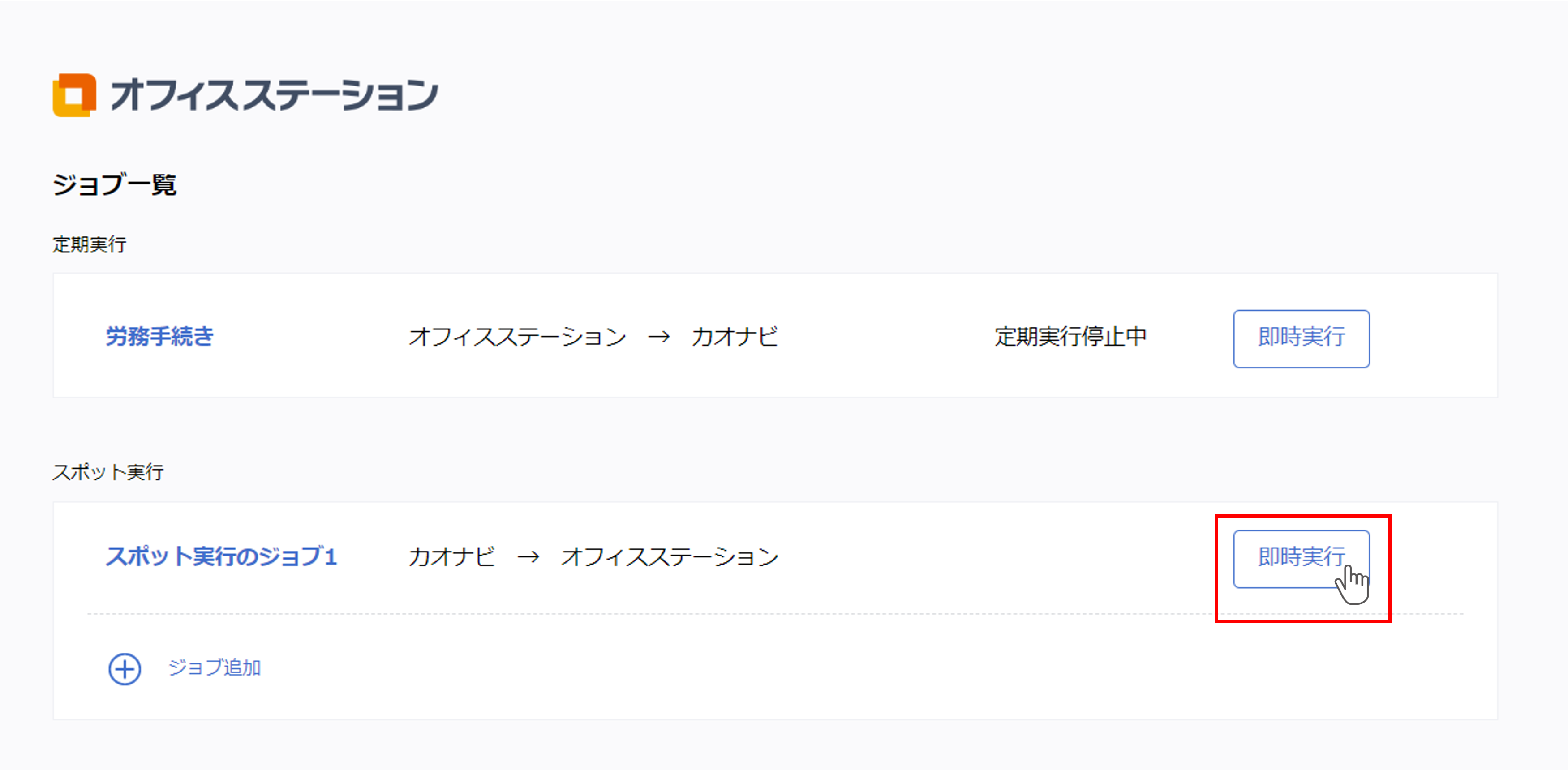カオナビからオフィスステーションへの連携設定
①ジョブを追加する
オフィスステーション連携画面を開き、スポット実行の『ジョブ追加』をクリックします。
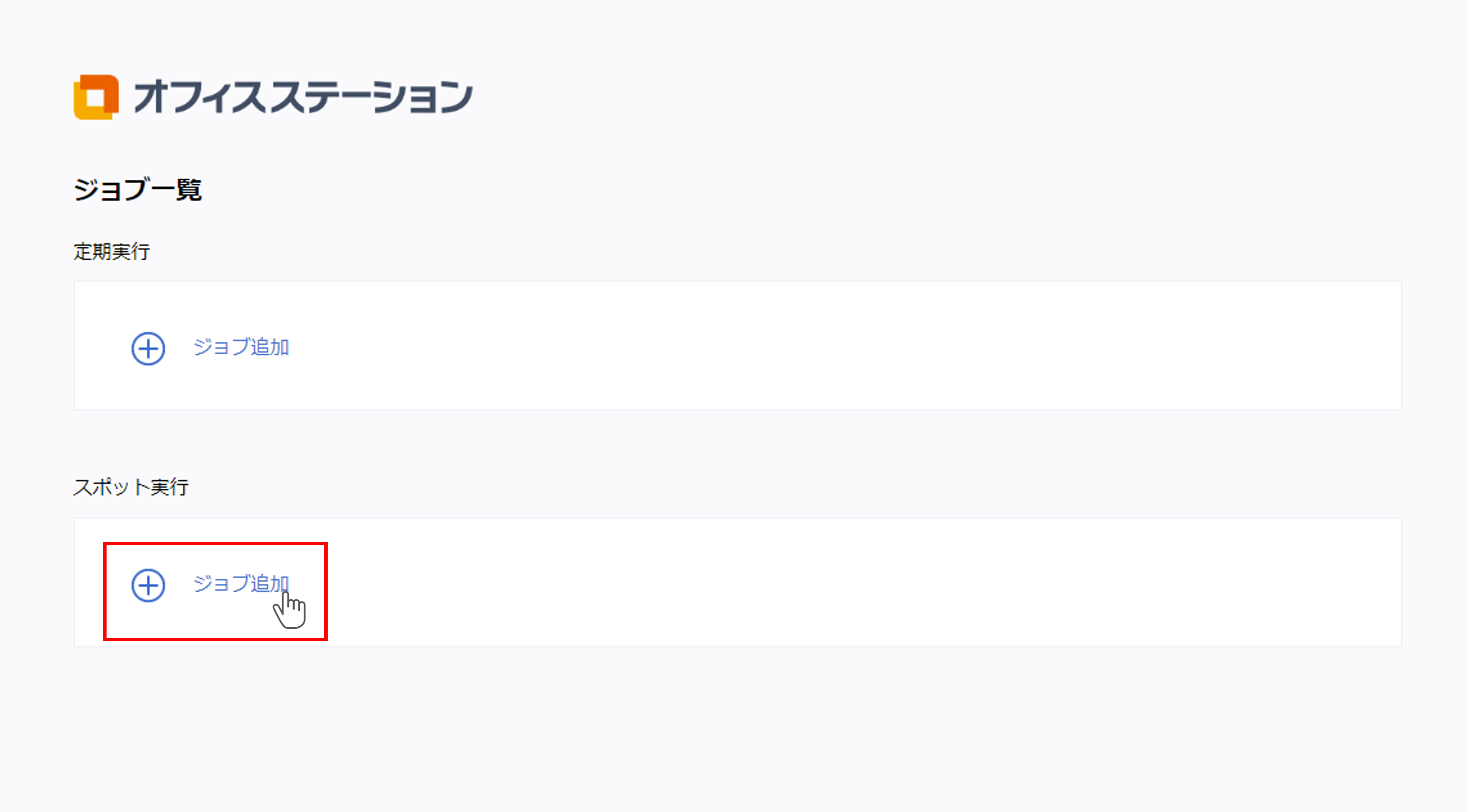
②ジョブ名を登録する
ジョブ名を登録します。
初期状態では「スポット実行のジョブ」という名称とナンバリングがされます。
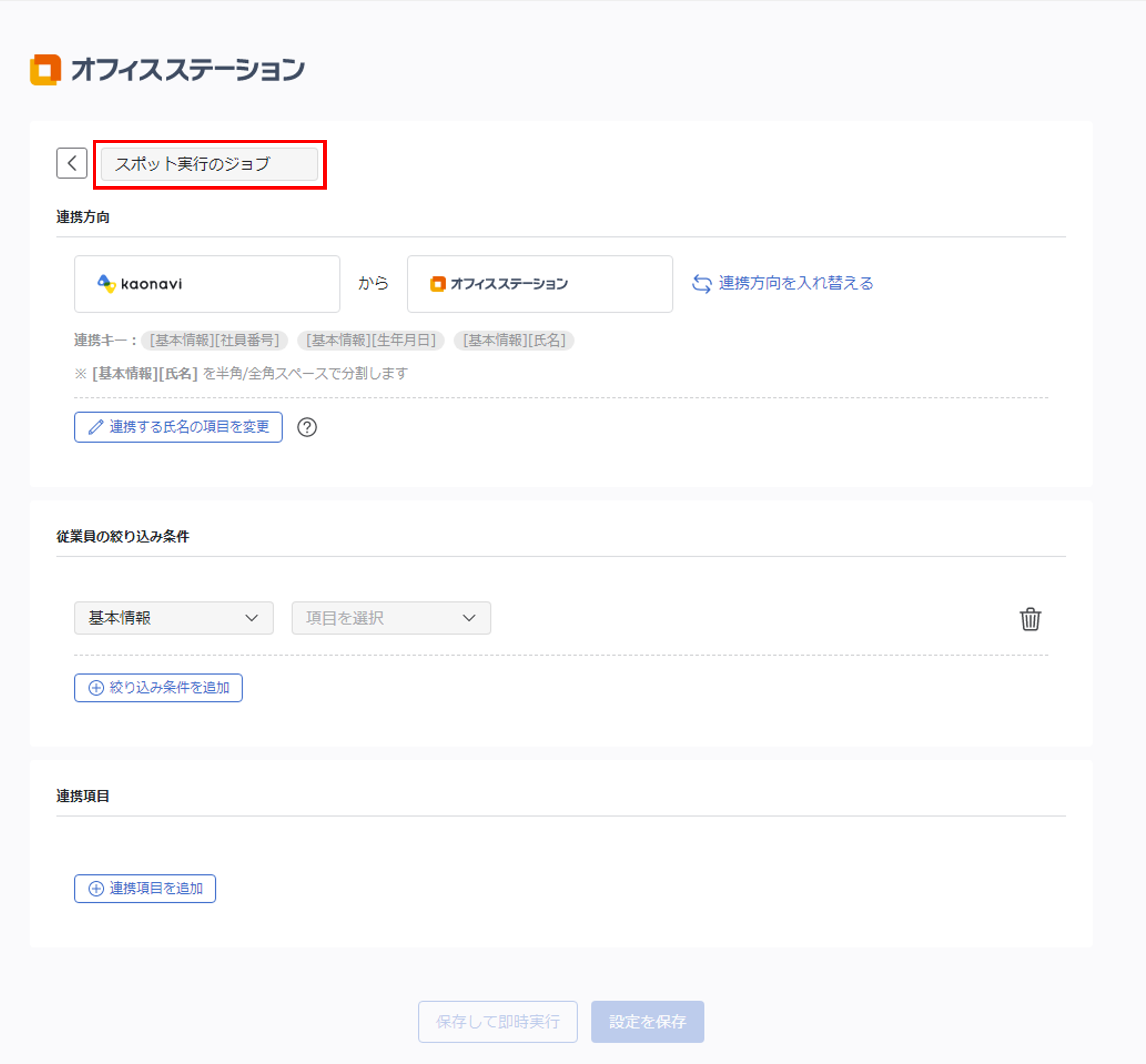
③連携の方向を決める
初期状態では「オフィスステーションからカオナビ」となっているので、更新ボタンをクリックしてカオナビからオフィスステーションへの連携に切り替えます。
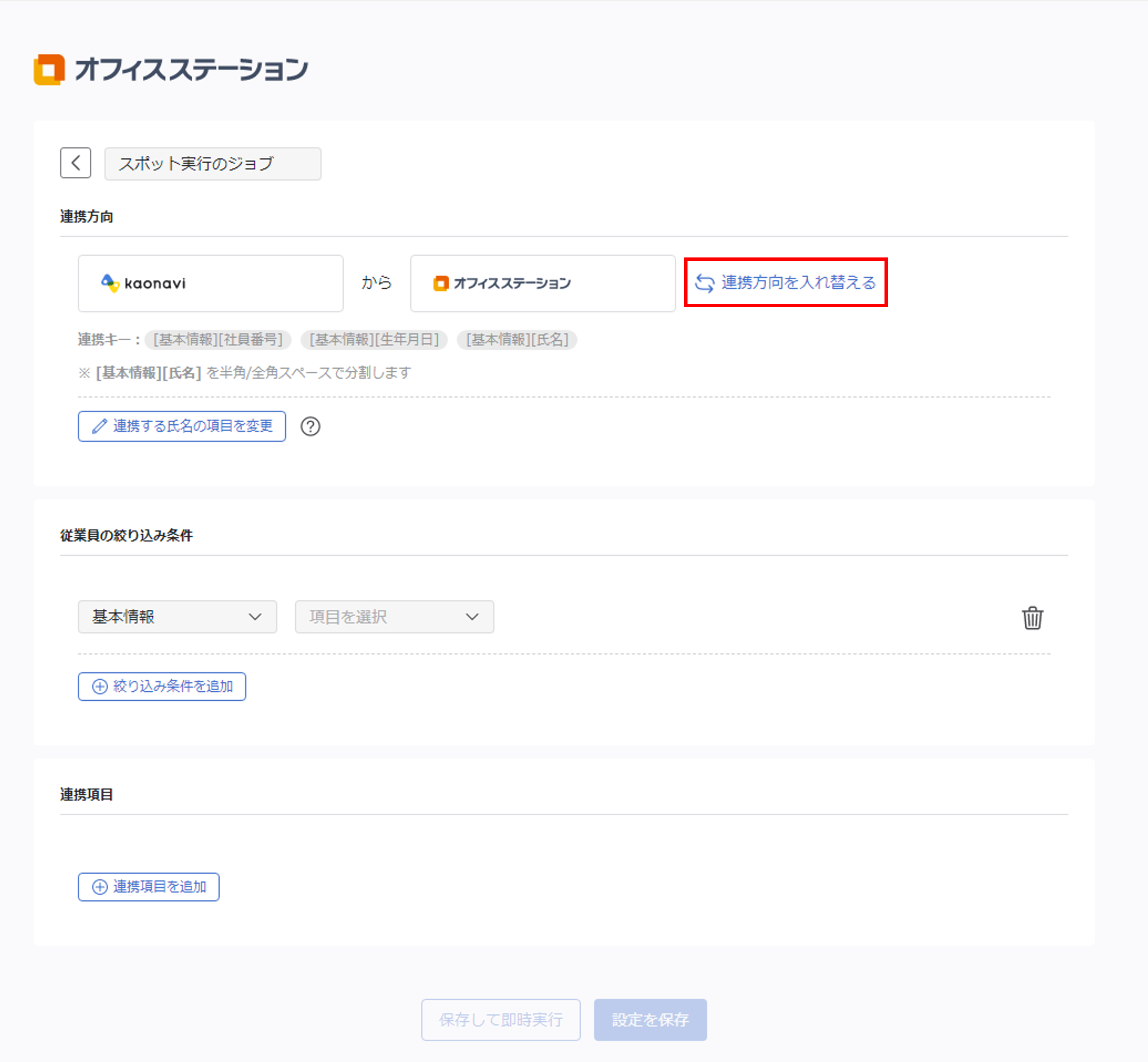
既に設定が行われていた場合、連携方向を変更すると設定がリセットされるため、確認画面が表示されます。
問題ない場合は『設定を削除して変更』をクリックしてください。
※設定が行われていない場合は気にしなくても問題ありません。
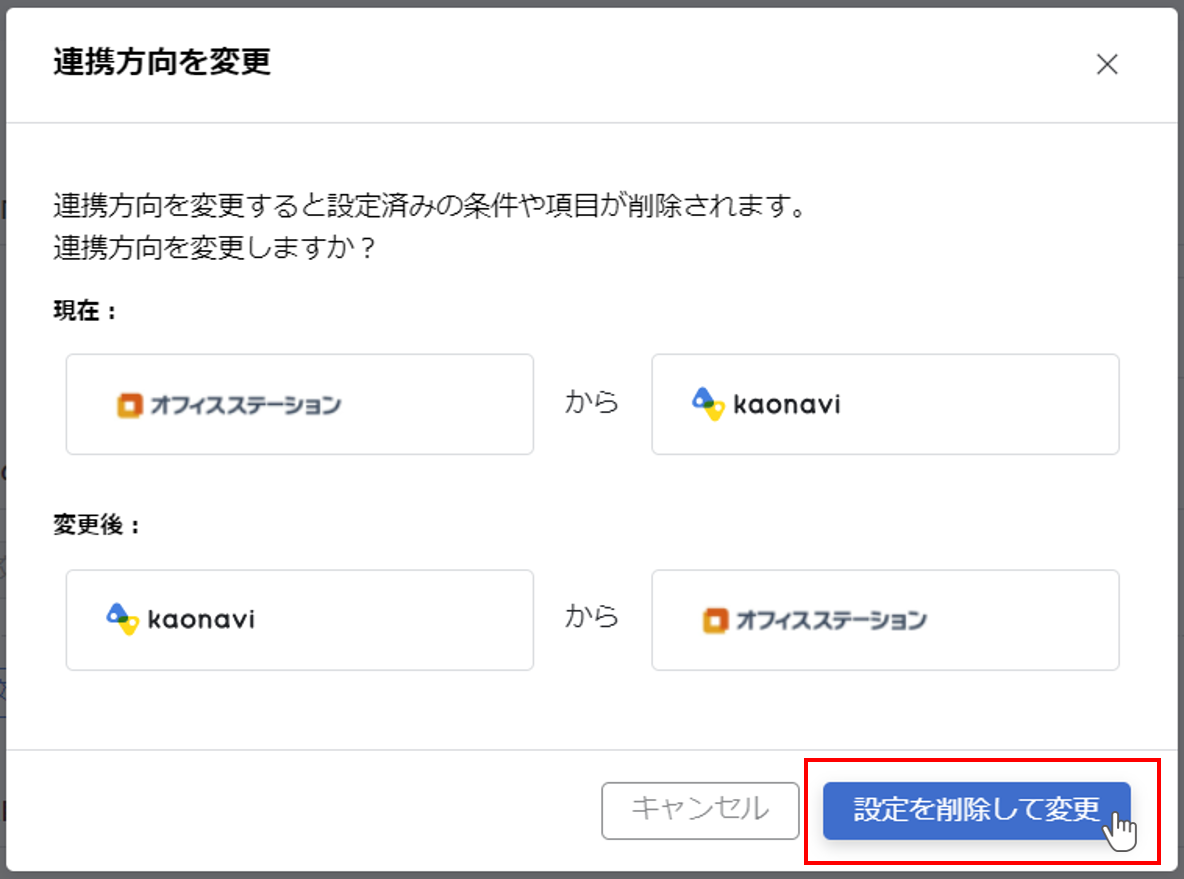
④従業員の絞込条件を設定する
カオナビからどの従業員の情報を連携するかを選択します。
絞り込みたい項目と、その項目があるシートを選択することで絞込みの条件が表示されます。
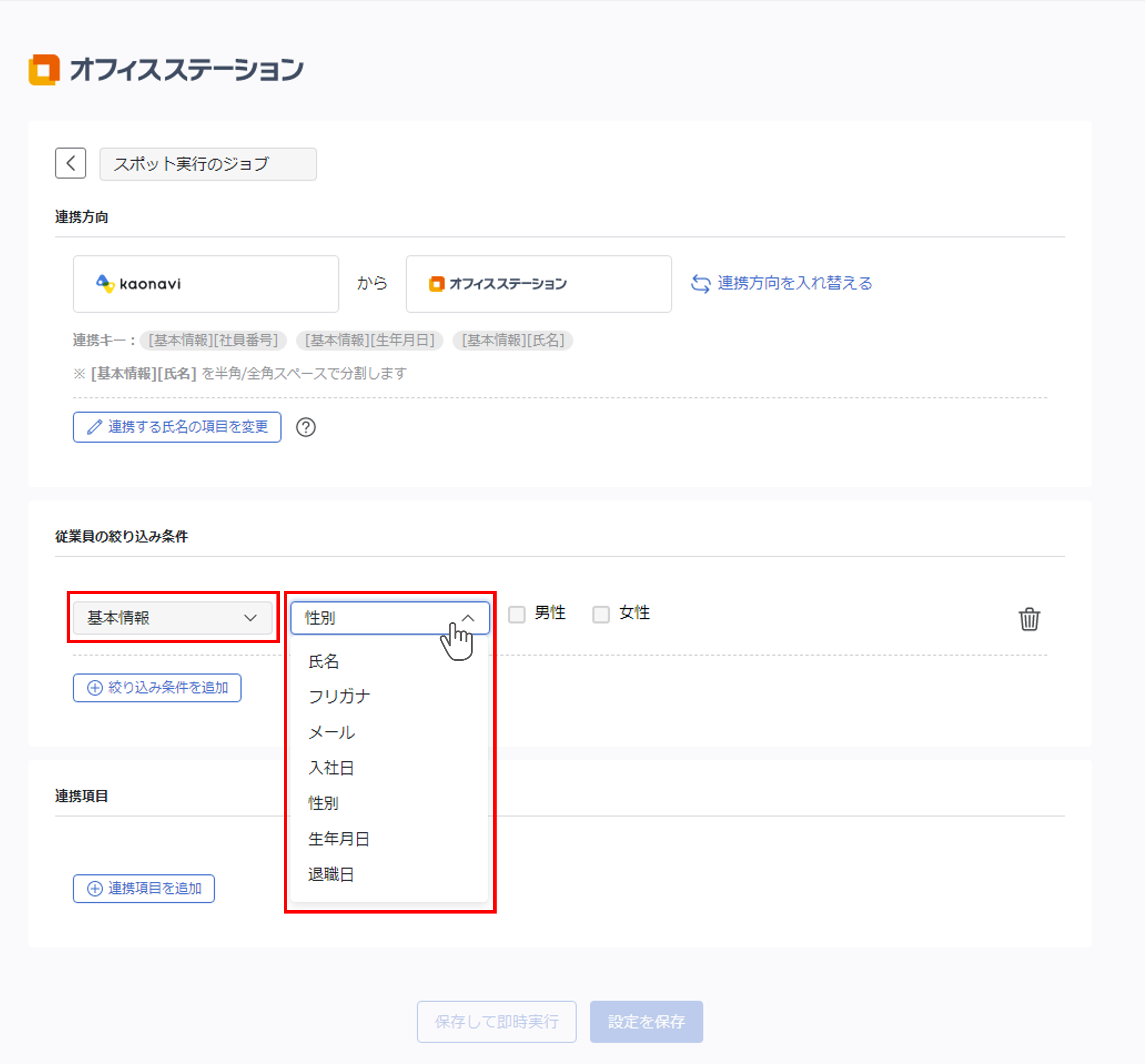
絞込み条件に設定できる項目の条件と検索方式は以下の通りです。
| パーツ種別 |
設定可否 |
検索方法 |
| テキストボックス/テキストエリア/ナンバーボックス |
◯ |
キーワードを指定して「含む」「含まない」を選択 |
| プルダウンリスト/ラジオボタン/チェックボックス |
◯ |
設定されている選択肢から選択 |
| カレンダーパーツ |
◯ |
今日「以前」「以降」から選択 |
| メッセージボックス/タイトルボックス/顔写真パーツ/レーダーチャート/スペースエリア/リンク/計算式 |
× |
ー |
連携開始後も連携対象の従業員は変更できます。
⑤連携項目を設定する
項目の連携には計算式を用います。
| ケース |
利用する計算式例 |
| 役職項目に登録されているデータをそのまま連携 |
[基本情報][役職] |
| フリガナに登録されているデータを分割して「氏(カナ)」項目に連携 |
LEFT([基本情報][フリガナ], FIND(" ",[基本情報][フリガナ])-1)
※氏と名の間に全員に共通した記号(半角スペースなど)が入っている必要があります |
| 「男性」「女性」と登録されている性別から「性」を省いて連携 |
IFS([性別]=”男性”,”男”,[性別]=”女性”,”女”) |
まず『連携項目を追加』をクリックします。
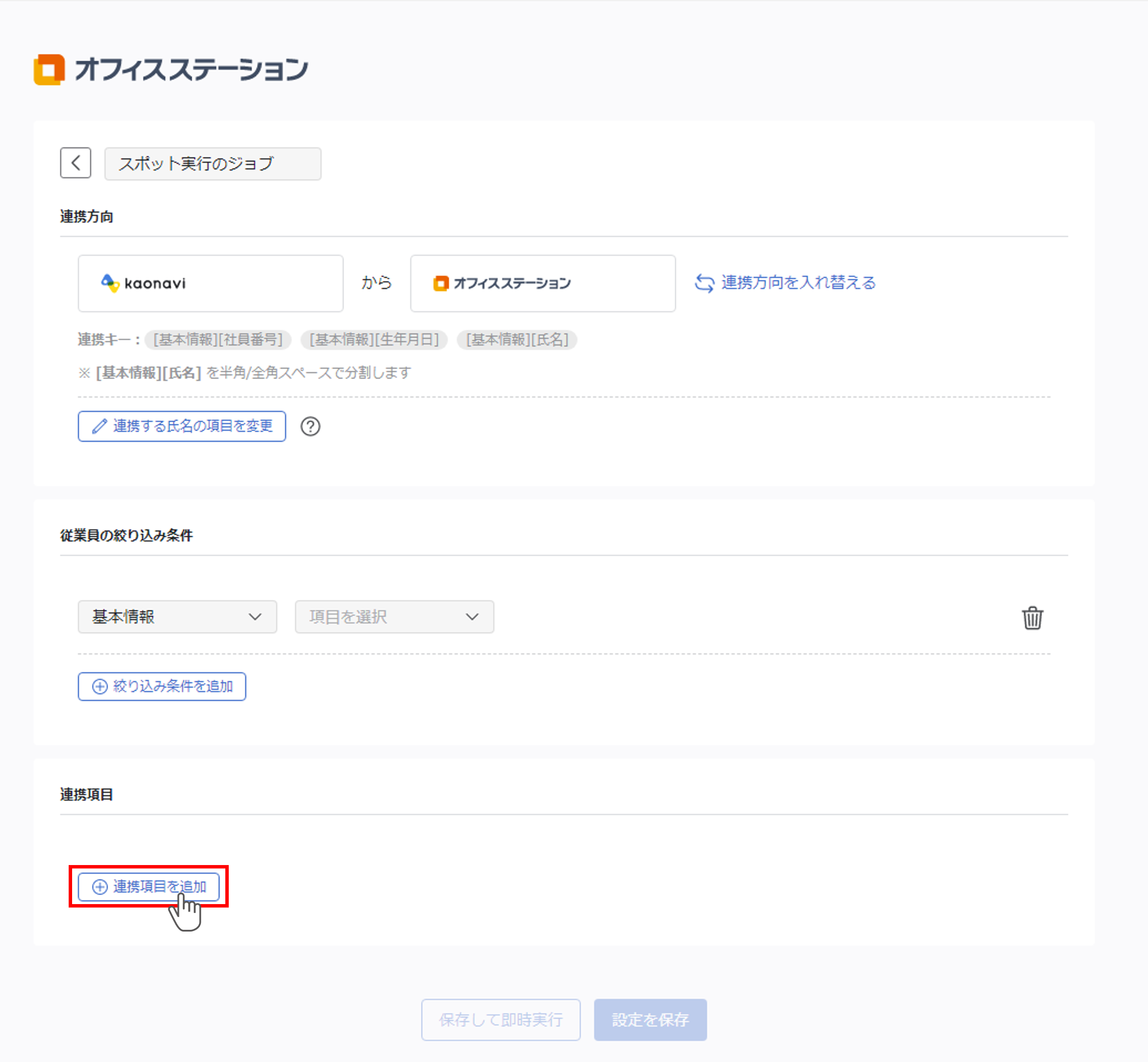
計算式欄に計算式を入力します。
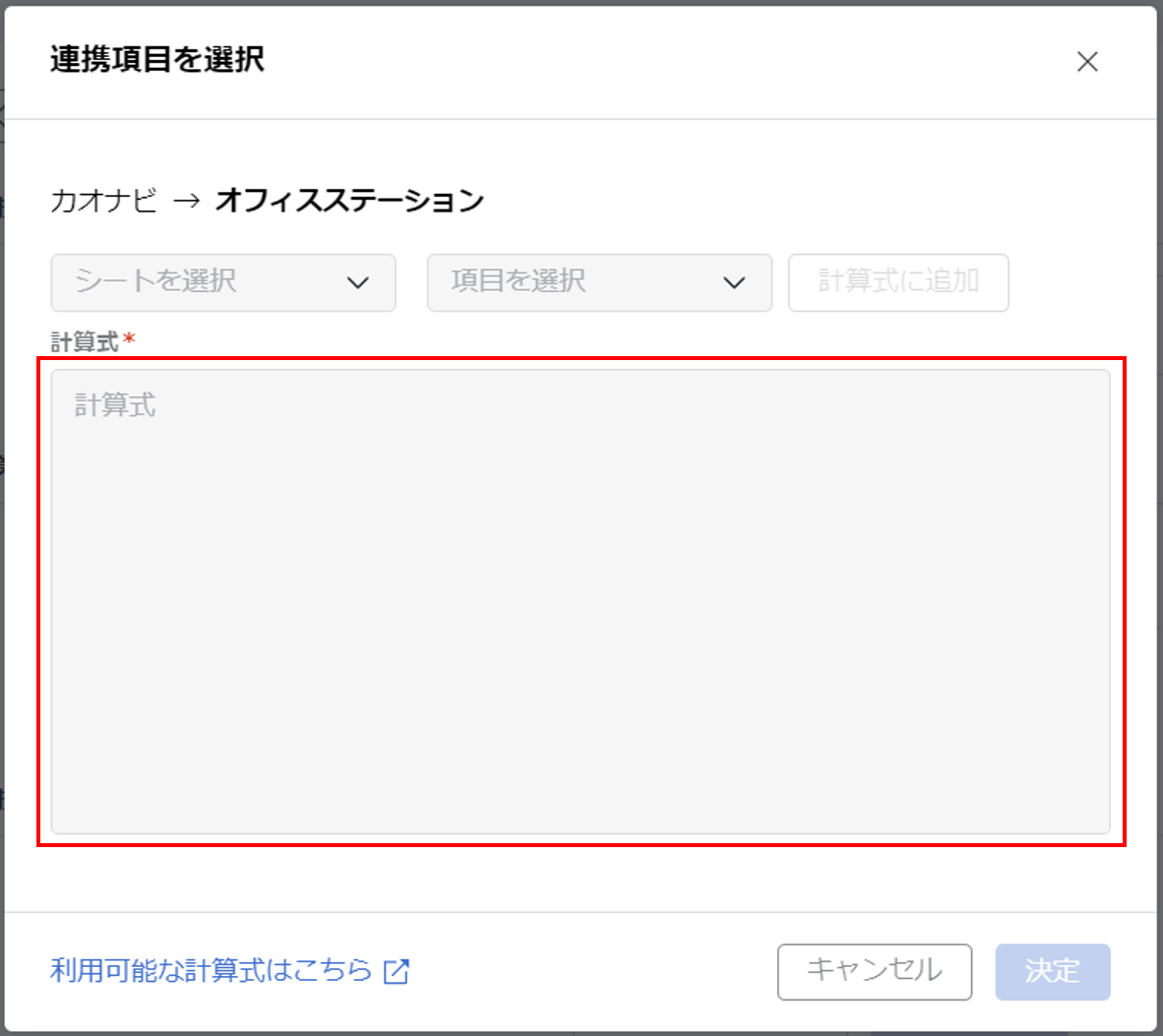
連携したい項目を選択し『計算式に追加』をクリックすると、その項目を表す計算式が入力されます。
利用できる計算式
その他利用可能な計算式例はこちらをご覧ください。
項目が分かれて登録されているデータを繋げる計算式や、登録されているデータによって連携先では別の値を表示させる計算式などがあります。
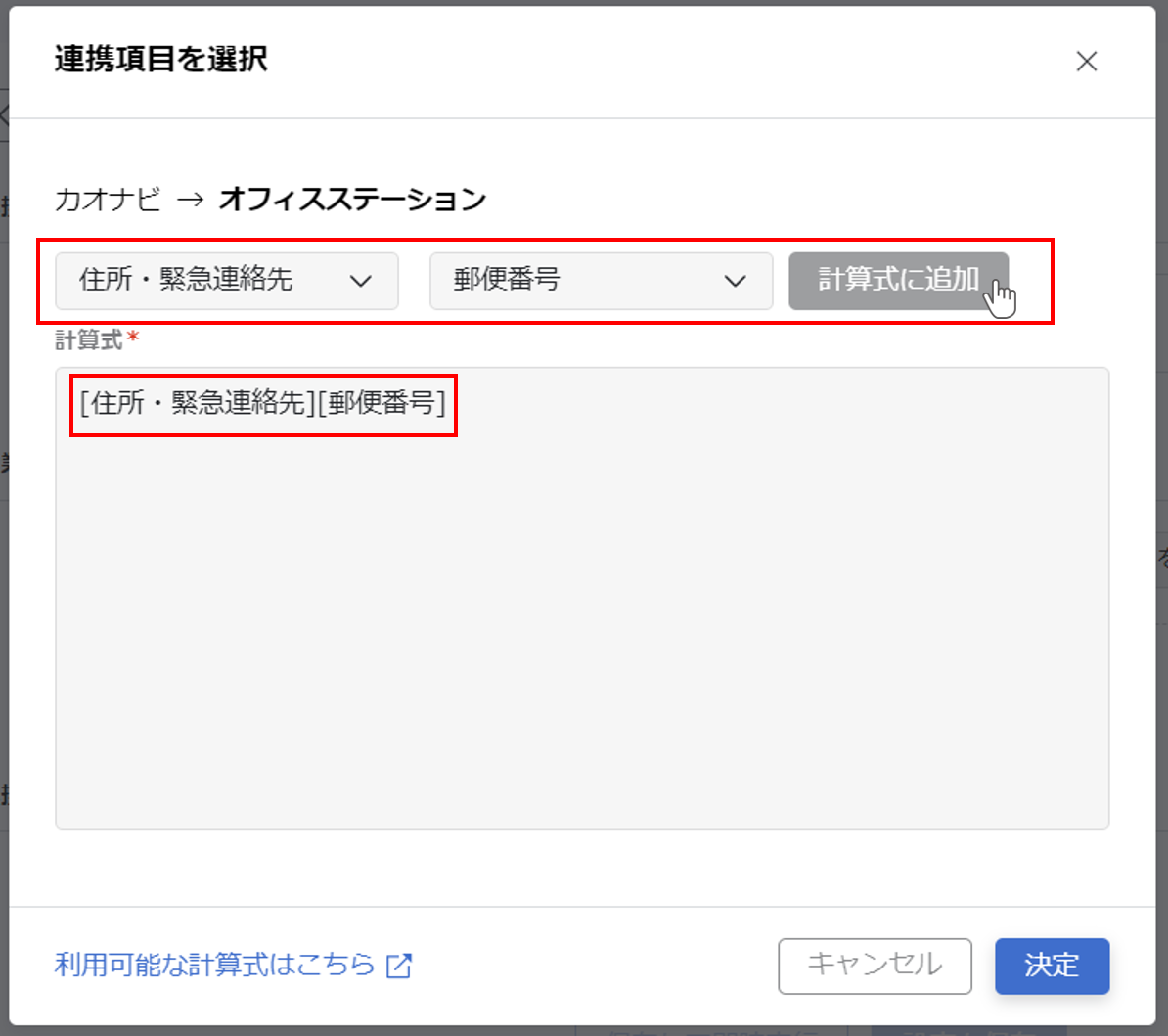
計算式が入力できたら『決定』をクリックします。
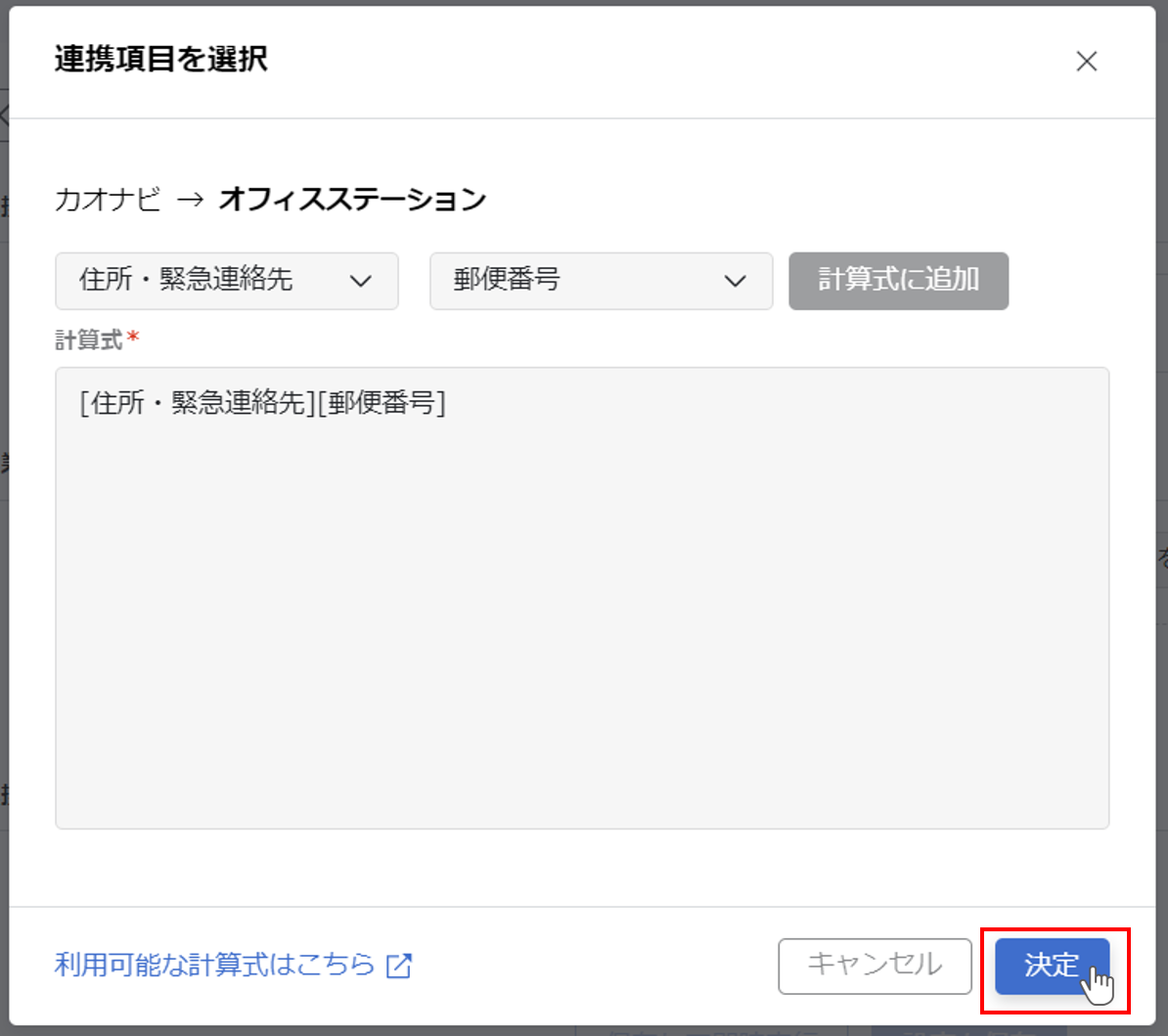
オフィスステーションの連携先項目を選択します。
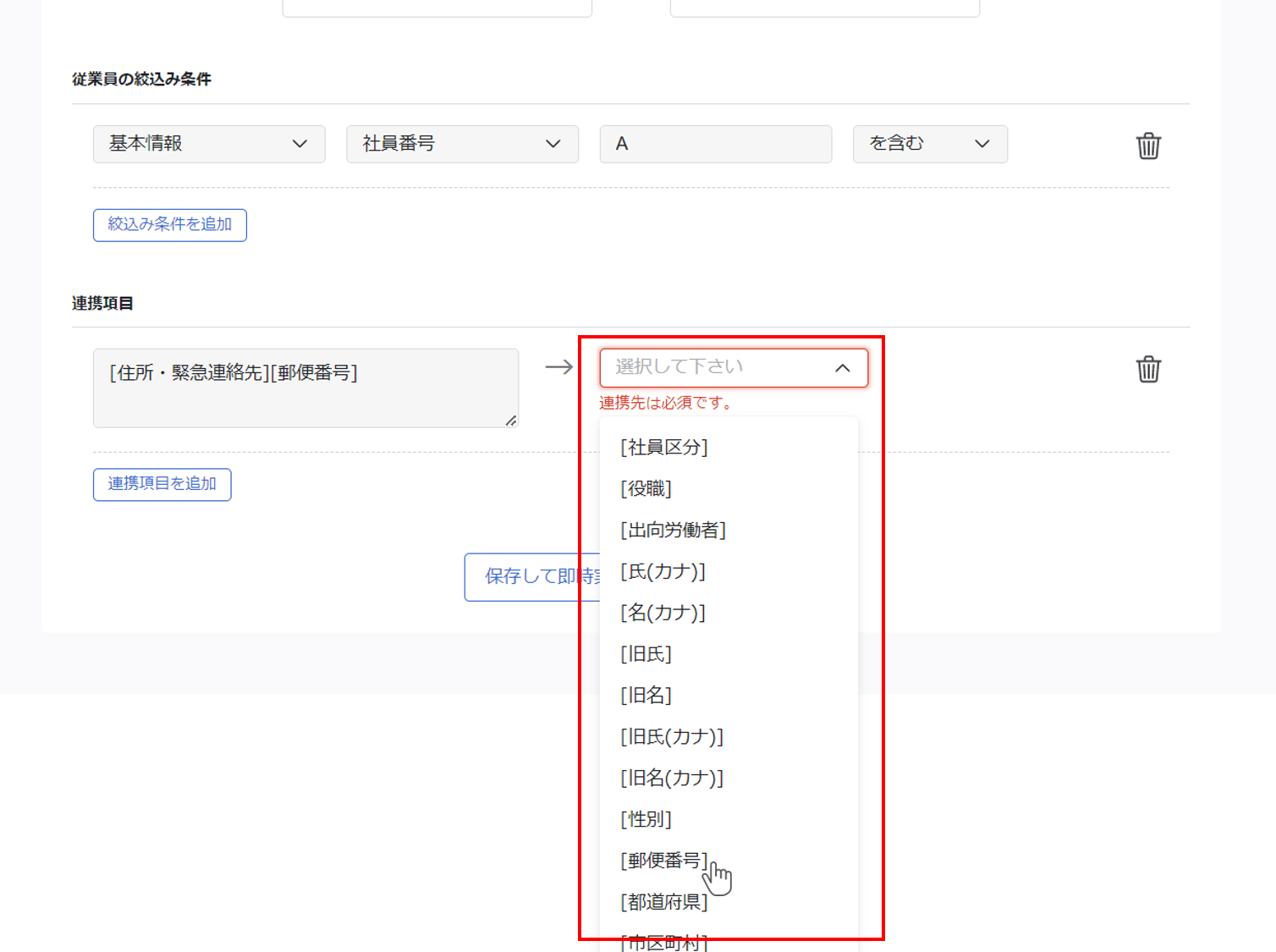
注意点
オフィスステーションの画面で表示されている項目名と、連携先として選択できる項目名は、完全一致ではない場合があります。
オフィスステーション画面の「丁目・番地」は、連携先項目の選択肢では[住所1]、「アパート・マンション名」は[住所2]と表示しています。
連携開始後も修正、追加、削除ができます。
修正
修正したい連携項目の、該当箇所をクリックすると修正できます。
追加
『連携項目を追加』から新たに追加してください。
削除
削除したい連携項目の右側に表示されている『ゴミ箱』ボタンをクリックして削除してください。
⑥保存する
設定を途中で終えるときは『設定を保存』をクリックしてください。
設定が完了し、すぐに連携を開始したい場合は『保存して即時実行』をクリックしてください。
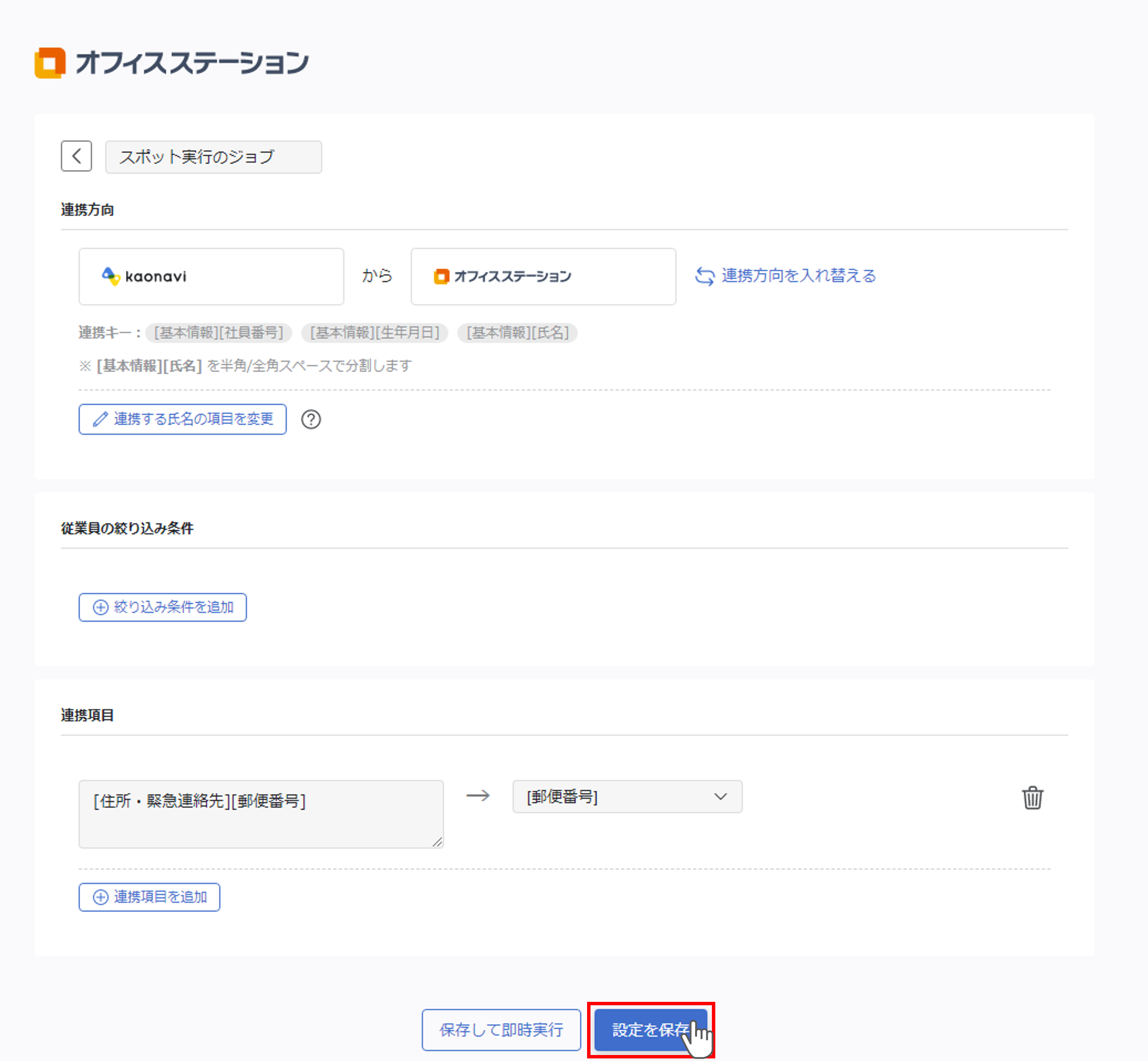
いずれの場合も確認画面が表示されるので問題なければ『連携方向を固定して保存』をクリックします。
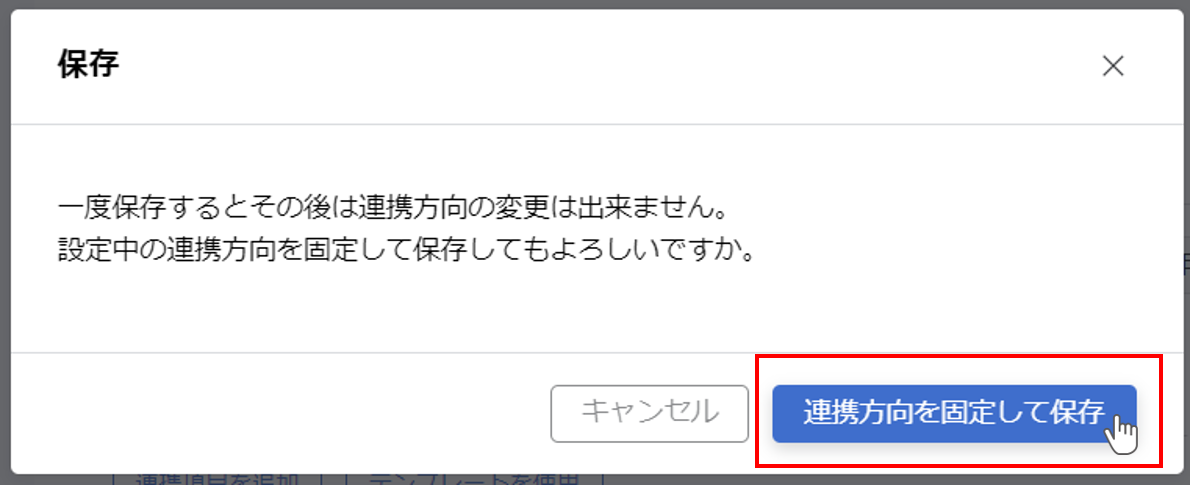
連携の実施はオフィスステーション連携画面のトップからも行えます。